
PHP 편집기 Xinyi가 Excel에서 열을 고정하는 방법을 자세히 설명합니다. 이는 쉽게 익힐 수 있는 간단한 작업입니다. Excel의 고정 열 기능을 유연하게 사용하면 데이터를 보다 효율적으로 처리하고 업무 효율성을 높일 수 있습니다. 보다 편리하게 데이터를 처리하고 분석할 수 있도록 엑셀의 이 기능을 활용하는 방법을 알아봅시다!
Excel에서 열 고정은 간단하고 유용한 기능입니다. 틀 고정 명령을 사용하면 Excel에서 열을 쉽게 고정할 수 있습니다. 오늘은 Excel에서 열을 고정하는 방법을 알아 보겠습니다. 자세한 문서를 준비했으니 마음에 드셨으면 좋겠습니다. 더 이상 고민하지 말고 살펴보겠습니다!
단계는 다음과 같습니다.
1. 먼저 컴퓨터에서 Excel 테이블을 열고 아래에서 처리해야 할 문서를 드래그해야 하며, [Row 1] 및 [ Column 1], 먼저 마우스를 사용하여 [Row 2]와 [Column B]와 교차하는 셀을 선택합니다. (그림과 같이)
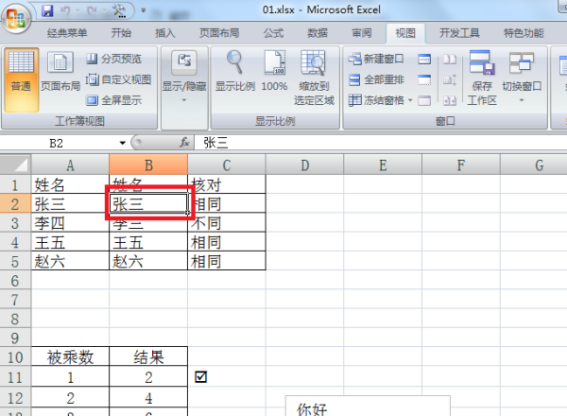
2. 그런 다음 위의 [메뉴 모음]에서 [보기] 옵션을 찾아 클릭합니다.
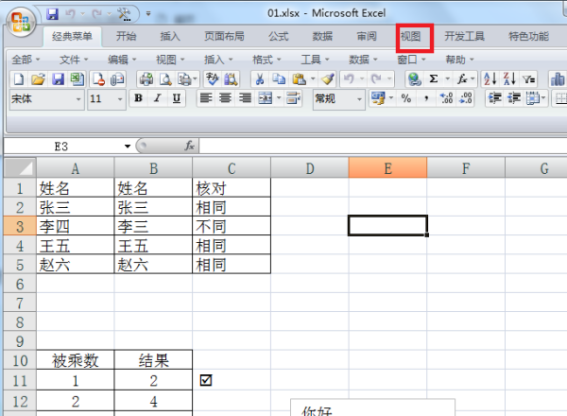
3. 다음으로 [보기] 페이지의 하위 열에서 [창 고정] 옵션을 찾아 클릭합니다.
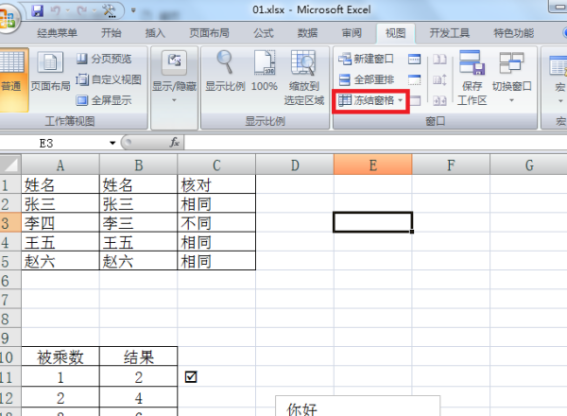
4. 그런 다음 나타나는 드롭다운 상자에서 [분할 창 고정] 옵션을 선택하고 클릭합니다.
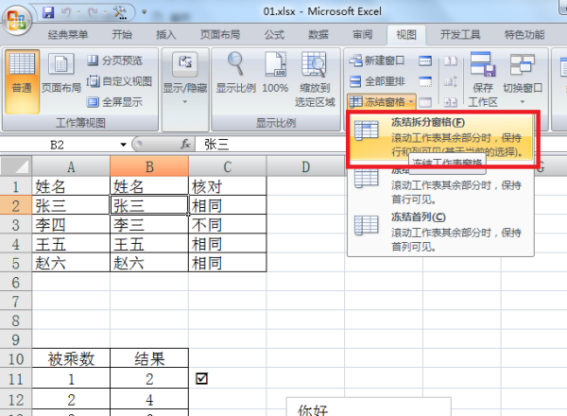
5. 이런 방식으로 해당 행과 열을 고정할 수 있습니다. 위의 설정을 완료한 후 Excel에서 행과 열을 마음대로 고정할 수 있습니다. 작업이 완료되었습니다!
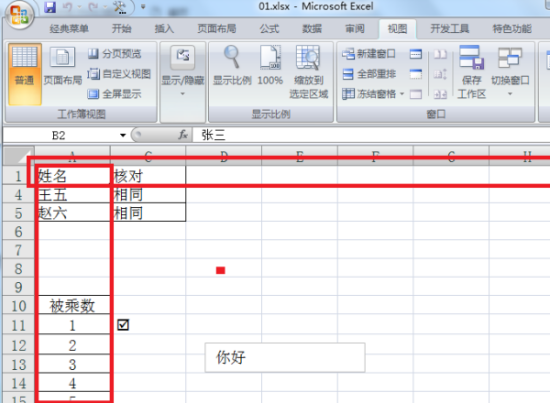
위 내용은 Excel에서 열을 고정하는 방법에 대해 알아야 할 사항!의 상세 내용입니다. 자세한 내용은 PHP 중국어 웹사이트의 기타 관련 기사를 참조하세요!